Como editar PDF no Firefox?

Editar PDFs pode ser muito complicado, e na maioria das vezes, você precisa de um aplicativo editor de PDF ou fazer as alterações usando a versão online. No entanto, se você usa o Firefox, agora pode editar PDFs no Firefox.
Como posso editar PDFs no Firefox?
- Inicie o Firefox e localize o PDF e dê um duplo clique nele no Firefox.
- Clique no botão Texto ou Desenhar no canto superior direito.
- Você pode fazer alterações no seu documento e, em seguida, clicar no botão Download para salvar as alterações.
O que posso fazer com a função de editar PDF?
Preencher formulários online
- Localize e clique com o botão direito do mouse no PDF, selecione Abrir com, e escolha Firefox no sub-menu de contexto.
- Não é necessário imprimir os formulários; você pode editar o PDF, salvá-lo e enviá-lo por e-mail do seu PC.
Adicionar texto
-
Localize e clique com o botão direito do mouse no PDF, selecione Abrir com, e escolha Firefox no sub-menu de contexto.
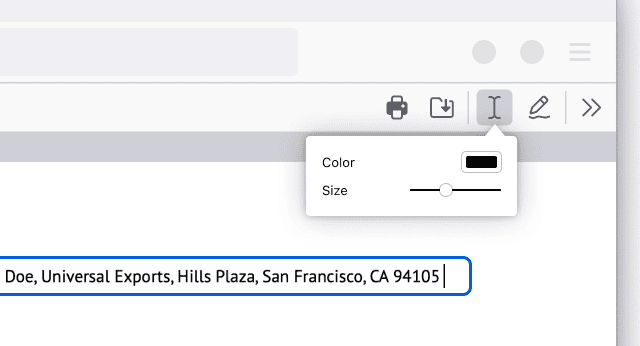
-
Antes de selecionar onde adicionar texto, clique no botão Texto para escolher uma cor e tamanho de fonte.
Leia mais sobre este tópico
- Exclusivo: Mozilla testa “Proteção de IP do Firefox” para promover VPN dentro do navegador
- Firefox 140.0.1 chega com correções rápidas para travamentos e problemas de tema escuro
- Firefox tem um novo lar: Mozilla lança hub de download dedicado ao Firefox.com
- Firefox 140 traz descarregamento de abas, pesquisa personalizada e encerra a integração com Pocket para o canal estável
- Efeito Mica nativo chegando à barra de ferramentas do Firefox no Windows 11
Adicionar desenhos ou assinatura
- Localize e clique com o botão direito do mouse no PDF, selecione Abrir com, e escolha Firefox no sub-menu de contexto.
-
Clique no ícone Desenhar para selecionar uma cor.
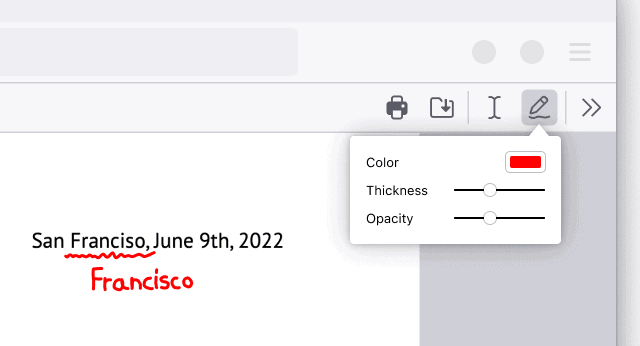
- Você também pode escolher a espessura e a opacidade antes de desenhar no documento.
Adicionar imagens com texto ALT
- Localize e clique com o botão direito do mouse no PDF, selecione Abrir com, e escolha Firefox no sub-menu de contexto.
-
Clique no ícone Imagem, e então, quando solicitado, faça o upload de uma imagem.
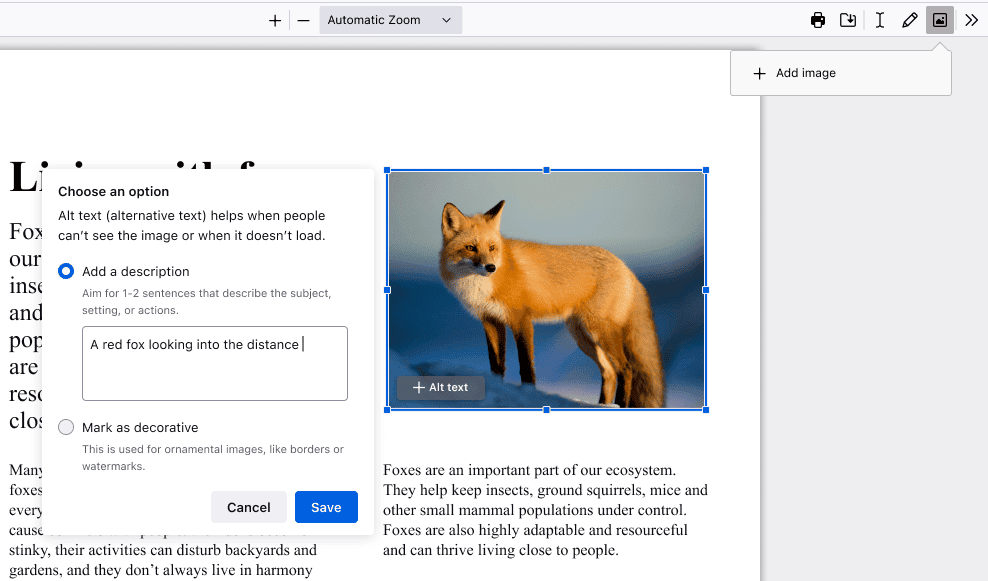
- Você pode ajustar o tamanho e a posição da imagem.
- Você pode adicionar uma descrição usando o botão Texto Alt na imagem.
Criar um destaque
- Localize e clique com o botão direito do mouse no PDF, selecione Abrir com, e escolha Firefox no sub-menu de contexto.
- Escolha o texto que deseja destacar e, em seguida, clique no ícone Destaque no canto superior direito.
-
Como alternativa, você pode clicar com o botão direito e encontrar a opção Destaque no menu de contexto.
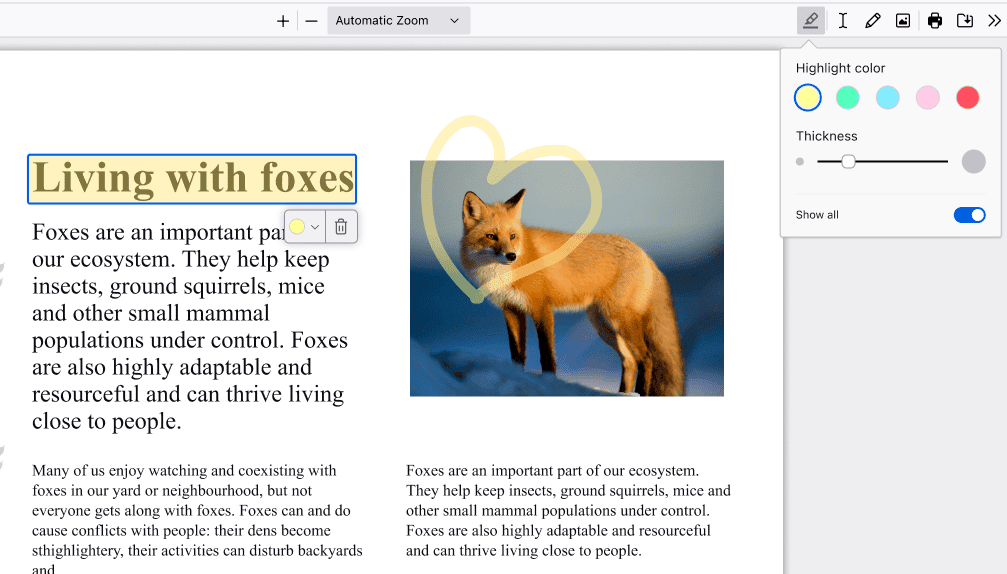
- Você também pode mudar a cor e a espessura do destaque.
Em conclusão, você pode abrir qualquer documento PDF no Firefox para preencher os formulários, fazer alterações no texto, adicionar novo conteúdo, assinatura, destacar partes do documento ou adicionar imagens.
Enquanto você está aqui, pode também consultar nosso guia para corrigir o Firefox não responde ou o teclado não funciona no Firefox.
Se você tiver alguma dúvida ou sugestão relacionada à edição de PDFs no Firefox, fique à vontade para mencioná-las na seção de comentários abaixo.













